Historiquement Microsoft avait été le premier constructeur à ouvrir la voie des périphériques de saisie Bluetooth avec le Microsoft Wireless Optical Desktop for Bluetooth. Près d'un an après la tentative couronnée de succès de Microsoft, Logitech se lance à son tour dans le Bluetooth avec un produit beaucoup plus abouti nous promet-on. Il est vrai qu'il suffit d'observer le diNovo pour comprendre qu'il s'agit d'un petit bijou, fruit d'un travail de longue haleine portant à la fois sur la technique mais aussi sur le design.
Un concept inédit
Le dernier bébé de Logitech se compose de quatre unités : le hub Bluetooth qui sert accessoirement de base de rechargement pour la souris, le clavier, le Media Pad et la souris. Habituellement un clavier comprend un pavé numérique : les ingénieurs de Logitech ont fait le choix ambitieux de déporter ce pavé numérique en le transformant en télécommande. Le MediaPad est donc physiquement indépendant du clavier et peut être utilisé comme un pavé numérique traditionnel ou, et c'est une première mondiale, comme une télécommande sans fil permettant de piloter votre système au doigt et à l'oeil.Avec le diNovo, Logitech avait pour ambition de concevoir plus qu'un simple clavier Bluetooth... La télécommande s'appuie donc sur un logiciel entièrement développé par Logitech qui transforme un PC en centre multimédia en offrant des fonctions similaires à celles de Windows XP Media Center Edition 2004, abstraction faites de la réception TV. Grâce à ce logiciel, sur lequel nous reviendrons plus tard, vous pourrez utiliser la télécommande du diNovo pour regarder des photos, écouter de la musique mais aussi visionner des vidéos.

La pièce maîtresse : le hub Bluetooth
Avant de détailler les divers éléments constituant le diNovo, il nous faut parler de sa pièce maîtresse, le hub Bluetooth. Véritable pierre angulaire, la base de chargement de la souris sert non seulement à recharger ses Batteries mais fait également office de hub Bluetooth. Qu'entends Logitech par hub Bluetooth me demanderez-vous ? La réponse est simple, outre le fait que le hub va servir d'interface entre votre ordinateur et l'ensemble clavier/souris, il est capable de gérer la connexion avec n'importe quel périphérique Bluetooth qu'il s'agisse d'un téléphone, d'un PDA, d'une oreillette, ou d'un autre ordinateur, et c'est là le premier point fort du diNovo. Alors que Microsoft se contentait de proposer un service minimum avec son kit Bluetooth, la faute à un stack limité, Logitech nous livre un hub compatible avec l'intégralité des périphériques Bluetooth actuels grâce à la prise en charge par les pilotes de tous les profils existants (série, voix, données, etc.).D'un point de vue technique, le hub Logitech est compatible avec la version 1.1 du protocole Bluetooth. Esthétiquement, il est similaire à la base de rechargement livrée avec la célèbre souris MX700 du constructeur. Tout en rondeur, le hub revêt une robe bleue métallisée avec une base translucide de couleur noire. Arborant le logo Logitech et le sigle Bluetooth, le hub comprend un bouton Connect qui s'illumine de bleu. Deux diodes supplémentaires, entourant le bouton connect, permettent de savoir si le verrouillage majuscule ou le verrouillage des touches de fonction du clavier est actif.

Le Logitech Bluetooth Wireless Hub livré avec le diNovo : observez la variété des périphériques Bluetooth compatibles
Un clavier ultra plat
Le moins que l'on puisse dire au sujet du clavier livré avec le diNovo est qu'il a du style ! Ultra plat, sobre, élégant et classieux sont autant de qualificatifs élogieux qui caractérisent à merveille ce clavier d'un nouveau genre. Revêtu d'une robe grise métallisée, frappée en son sommet d'un logo Logitech argenté, le clavier comporte un repose poignets offrant une sensation caoutchouc des plus agréables. Chaque extrémité du clavier se voit dotée d'une série de trois boutons argentés agissant comme des touches de raccourci. Sur le côté gauche on trouve un bouton pour lancer une recherche sur Internet, un bouton pour ouvrir le client mail par défaut, un bouton pour ouvrir la page web par défaut ainsi qu'un quatrième petit bouton, fort bien dissimulé pour éviter tout appui accidentel, permettant de mettre en veille le système. A l'opposé le clavier offre trois touches permettant de régler le volume (plus fort, muet, moins fort) ainsi qu'un pad de contrôle multimédia comportant un bouton media pour lancer l'application de lecture Logitech, et les boutons Stop, lecture/pause, suivant et précédent.
Vue de profil du diNovo : admirez l'épaisseur !
Outre ces touches de raccourci, Logitech a revu le rôle des touches de fonction : celles-ci peuvent servir de raccourcis pour créer un nouveau document, transférer un email, envoyer un email, annuler une saisie, etc. Mieux encore, le dernier bloc de touches de fonction permet d'ouvrir le poste de travail, le dossier "Mes Documents", le dossier "Mes Images" ou le dossier "Ma Musique" ! Contrairement à Microsoft qui désactive par défaut les touches de fonction, Logitech est prudent et les laisse actives ce qui permet par exemple de rentrer dans le BIOS sans le moindre souci. Une simple pression sur la touche F. Lock permet de basculer d'un mode à l'autre. A propos de touches de raccourci, le clavier offre bien entendu deux touches Windows en sus d'une touche permettant d'activer le menu contextuel dans n'importe quelle application.
De par son design ultra plat, le clavier diNovo utilise des touches que l'on trouve habituellement sur les Claviers d'ordinateurs portables. Logitech a été attentif au choix des touches pour que celles-ci offrent une bonne amplitude lorsque vous les pressez et soient par ailleurs très dynamiques. Il en résulte un confort de frappe rarement atteint, qui est agrémenté par un toucher des plus silencieux qui vous séduira à n'en pas douter. La disposition des touches est tout à fait conventionnelle. Seul l'emplacement de la touche 'Suppr' pourra surprendre les habitués des claviers Microsoft. Précisons que le clavier est doté sur sa surface inférieure de patins antidérapants très efficaces et de deux taquets permettant de l'incliner pour s'adapter à votre style d'utilisation.

Une souris de choc et de charme
Pour accompagner le diNovo, Logitech lui a adjoint une souris qui a fait ses preuves puisqu'il s'agit ni plus ni moins que de la version Bluetooth de la fameuse MX700, rebaptisée pour l'occasion en MX900. L'ergonomie de la MX900 est identique à cette bonne vieille MX700, et seule la connectivité évolue vers le Bluetooth alors que la souris troque son revêtement gris argenté pour des atours gris-bleu métallisés plus sobres. On est donc en présence du fin du fin de la souris avec pas moins de huit boutons tous programmables. Outre les traditionnels boutons précédent et suivant, la souris offre deux boutons pour faire défiler automatiquement les ascenseurs sans actionner la roulette, ainsi qu'un bouton permettant de basculer entre les tâches actives.Le bloc optique employé par la MX900 est le même que celui qui équipe la MX700. Fabriqué par Agilent, celui-ci dispose donc d'une résolution maximale de 800 dpi et est capable d'analyser jusqu'à 4.7 Mégapixels par seconde. Logitech annonce une vitesse de déplacement de 1 mètre par seconde pour une accélération de 10 g. Avec de telles performances le débit maximum du protocole Bluetooth pourrait paraître insuffisant pour la transmission des données issues du capteur. Pourtant les ingénieurs de Logitech ont semble-t'il réussi à exploiter au mieux les 1 Mbps de bande passante mis à leur disposition par la technologie Bluetooth. Il en résulte donc un déplacement toujours fluide qui n'a rien à envier à la référence en la matière, la MX700. Inutile de préciser que l'on est très loin du piètre niveau de performance offert par la Microsoft Wireless IntelliMouse Explorer for Bluetooth. Que ce soit dans les FPS ou bien dans les applications graphiques du calibre de Photoshop ou Illustrator, la MX900 s'est montrée d'une précision redoutable. Pour preuve nous avons bouclé les récents jeux Call Of Duty et Medal Of Honor : L'Offensive avec un maximum d'headshots. Et là où la souris Bluetooth de Microsoft avait des temps de latence particulièrement pénalisants, la MX900 est d'une réactivité saisissante. Vous ne pourrez donc pas rejeter la faute sur la souris si vous perdez lamentablement une partie !
Malgré l'utilisation de piles rechargeables, Logitech a adjoint à la MX900 un dispositif d'économie d'énergie. Au bout de quelques secondes d'inutilisation l'intensité du capteur optique diminue, avant de passer en mode veille au bout de trois heures de non utilisation.

Logitech MX900 for Bluetooth
Installation : phase 1
Avant d'aborder les étapes de l'installation du diNovo il nous faut stipuler que le périphérique est compatible uniquement avec Windows 2000 et Windows XP. Son installation est une phase sensible, principalement parce qu'il faut coupler tous les périphériques Bluetooth au système et sécuriser leurs connexions. La première chose à faire après avoir déballé votre ensemble diNovo est d'insérer les piles fournies dans chaque périphérique. Le clavier requiert quatre piles LR6 alors que le MediaPad se contente de deux piles. Logitech annonce une autonomie de six mois pour le clavier et de trois mois pour le MediaPad. La souris est pour sa part livrée avec deux piles rechargeables et il faudra juste retirer le plastique de protection pour pouvoir l'utiliser. Une fois les divers éléments alimentés, il faut raccorder le hub Bluetooth au système. Cette étape est relativement simple puisque le hub est doté d'un connecteur USB et d'un connecteur PS/2 pour le clavier. Le hub Bluetooth nécessite une alimentation secteur externe, il ne faudra donc pas omettre de raccorder l'adaptateur secteur livré au câble USB du hub. Une fois ces diverses connexions effectuées vous pouvez démarrer votre système normalement. Durant le démarrage, vous devrez procéder à la connexion de chaque élément du kit en appuyant sur le bouton Connect du hub puis en appuyant sur les boutons connect du clavier, du mediapad et de la souris. Vous serez ainsi fin prêt à utiliser sans plus tarder votre clavier et votre souris.En effet et contrairement à ce que Microsoft proposait avec son kit Bluetooth, il est inutile d'installer les Drivers livrés pour utiliser ne serait-ce que la souris ou le clavier y compris sous Windows. Ceux-ci sont parfaitement exploitables sans pilotes, seul le mediapad ayant un besoin vital des pilotes Logitech. Mieux encore le clavier est utilisable dès le démarrage du système ce qui permet d'accéder au BIOS, ou aux options de démarrage sans échec sans devoir changer de clavier.
Installation : phase 2
Pour tirer toute la quintessence du diNovo il est préférable d'installer les pilotes SetPoint fournis par Logitech. Ceux-ci vont se charger d'installer non seulement les pilotes pour le clavier et la souris, mais également le stack Bluetooth et l'application média de Logitech. Avouons-le, l'installation est quelque peu périlleuse puisqu'une fois tous les éléments précédemment décrits installés, le programme va de nouveau établir une connexion avec chaque composant du diNovo vous forçant à appuyer plusieurs fois sur les boutons Connect, ceci dans le but d'enclencher le processus d'appairage. Le couplage des périphériques Bluetooth va permettre de sécuriser la transmission des données et il faudra saisir sur le clavier et sur le mediapad les codes affichés par le système. Heureusement un assistant vous guide à travers ces étapes, mais il est vrai que le processus est un peu lourd, et il faudra faire preuve de patience avant de pouvoir s'émerveiller devant les fonctions offertes par le diNovo.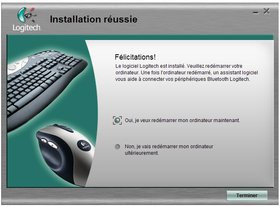
L'assistant d'installation Bluetooth
Un stack Bluetooth reconnu
Windows XP étant toujours dépourvu d'un quelconque support natif de la technologie Bluetooth, Logitech a du développer un stack Bluetooth. Un stack est une surcouche logicielle conférant au système la capacité de communiquer avec tel ou tel périphérique. Plutôt que de développer un stack complet, Logitech utilise le stack de WIDCOMM qui fait autorité en la matière. Dès le redémarrage du système on trouve donc dans la zone de notification une icône Bluetooth qui indique l'état de la connectivité. Un double clic sur cette icône permet d'accéder aux favoris Bluetooth pour ajouter un nouveau dispositif ou pour afficher les périphériques à portée. Le stack de WIDCOMM supporte l'intégralité des services Bluetooth connus à ce jour : outre le support des services COM, RAS, OBEX, le stack est compatible avec les oreillettes Bluetooth ce qui permettra par exemple de découvrir la messagerie instantanée sous un nouveau jour. Depuis l'icône Bluetooth de la tray il est possible d'activer rapidement un service spécifique pour un des périphériques à portée. Le stack s'intègre également à Internet Explorer et aux applications de la suite Microsoft Office, pour vous permettre d'envoyer sur un périphérique Bluetooth la page web actuellement consultée ou le document sur lequel vous travaillez.
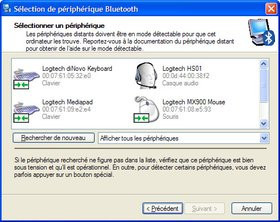
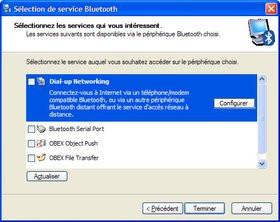
Installation de services ou périphériques Bluetooth supplémentaires
Durant nos tests nous avons remarqué qu'une fois le bureau Windows chargé et jusqu'à ce que l'icône Bluetooth apparaissant près de l'horloge devienne verte la souris et le clavier sont inutilisables l'espace de quelques secondes. Dès que l'icône Bluetooth passe au vert, tout devient heureusement opérationnel. Seul petit bémol, lors des premières saisies au clavier la frappe des premières lettres est comme ralentie : les lettres apparaissent doucement à l'écran avant de soudainement trouver un rythme d'affichage normal. Enfin nous avons pu utiliser tout type de périphérique Bluetooth avec le diNovo, qu'il s'agisse d'un téléphone portable, d'une oreillette, d'un PDA ou bien d'une imprimante, tout a parfaitement fonctionné.
Du changement dans les pilotes
De par l'utilisation de la connexion Bluetooth, le diNovo n'utilise pas les habituels pilotes de Logitech. Mouseware et iTouch se retrouvent sur la touche au profit du Logitech SetPoint. Contrairement à ce que la logique suggère, les options de personnalisation du clavier et de la souris ne sont pas accessibles depuis le panneau de configuration de Windows. Il faut aller les chercher au travers d'un obscur raccourci 'Paramètres' dans le groupe de programmes Logitech. Ce choix est difficilement explicable dans la mesure où il change radicalement l'habitude de l'utilisateur qui depuis des années accède aux options de configuration de son clavier ou de sa souris depuis le panneau de configuration de Windows.SetPoint se présente sous la forme d'une très esthétique fenêtre en aluminium brossée divisée en quatre onglets. Chaque onglet permet d'accéder aux propriétés d'un des périphériques (souris, clavier, MediaPad, etc.). Pour la souris on retrouve les habituelles options d'accélération du pointeur et de défilement de la roulette. Il est également possible de redéfinir le rôle des divers boutons de la souris en leur affectant une nouvelle fonction. Surprise certaines fonctions développées par Logitech ne sont ici pas disponibles c'est notamment le cas de la WebWheel... L'application SetPoint vous permet également à modifier le rôle des touches de fonction du clavier et des touches de raccourci Web. Le rôle de la touche 'Media' peut également être redéfini pour que cette dernière lance le Windows Media Player 9.0 ou Musicmatch Jukebox plutôt que l'application Logitech par défaut (le player iTunes d'Apple n'est pas encore supporté). L'onglet regroupant les options du MediaPad vous propose d'activer certaines alertes sur lesquelles nous reviendrons plus tard. Sachez enfin que pour chaque constituante du diNovo, l'applicatif SetPoint permet de contrôler le niveau des piles.
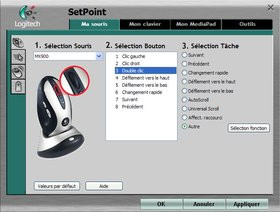
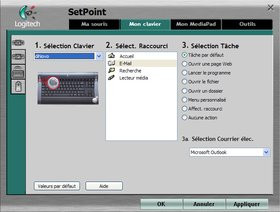
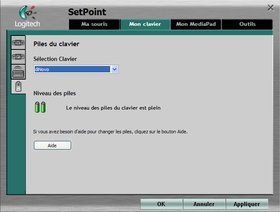
Pilotes Logitech SetPoint (version 1.02)
Quelques petits bugs émaillent encore ces touts jeunes pilotes : ainsi le bouton précédent de la souris est mystérieusement inactif dans le poste de travail. Autre problème avec le Windows Media Player 9.0 : le bouton pause du diNovo interrompt la lecture en cours l'espace d'une seule seconde. Il faut arrêter la lecture et la démarrer avec la touche lecture du clavier pour que le bouton pause opère correctement. Le fonctionnement avec iTunes est erratique, et il faudra vraisemblablement attendre une prochaine mise à jour des pilotes pour bénéficier d'un support du lecteur multimédia d'Apple.
La révolution : le MediaPad

En se saisissant du MediaPad on a bien vite la sensation de manier une télécommande comme sait les faire Bang & Olufsen. Pour fonctionner comme une télécommande, le MediaPad recèle de diverses astuces qui complètent le pad de contrôle multimédia. Ainsi une pression sur la touche 'Nav' permet de changer le comportement des touches numériques pour qu'elles fonctionnent comme des touches de navigation avec en plus des raccourcis 'Windows', 'Précédent', 'Suivant', 'Ouvrir et 'Fermer'. Ceci permet de piloter un certain nombre d'applications à distance mais implique une pression sur la touche '123' pour réactiver les touches numériques.
Mais le MediaPad ne s'arrête pas là, les ingénieurs de Logitech ayant déployés de vrais trésors d'ingéniosité. Ainsi l'écran LCD indique en permanence l'heure et la date du jour avec une synchronisation automatique à votre système. Une pression sur le bouton '+/=' transforme le MediaPad en calculatrice autonome dont le fin du fin est la fonction d'insertion du résultat obtenu dans le presse papiers du système pour que vous puissiez le récupérer dans n'importe quelle application Windows. Mieux encore, si vous utilisez Outlook Express, chaque email reçu provoque (si vous le désirez) l'apparition d'une alerte sur le MediaPad qui vous indique la réception de nouveaux messages avec le nom de l'expéditeur et le sujet. Pour les adeptes de Microsoft Outlook, il faudra patienter encore un peu, Logitech étant actuellement en train d'implémenter un support des alertes emails pour le logiciel professionnel de Microsoft. Notez que les alertes emails fonctionnent également avec MSN 8.5 et MSN 9. Les accrocs de la messagerie instantanée adoreront l'intégration avec MSN Messenger qui fait que le MediaPad vous prévient dès qu'un contact se connecte en affichant son screenname. Mieux encore le lancement du Windows Media Player 9.0 vous laissera sans voix : en effet le MediaPad récupère automatiquement le nom du morceau en cours de lecture pour l'afficher sur l'écran LCD avec le nom de l'artiste, la durée du morceau et un indicateur de position !

Le souci du détail qui caractérise le diNovo est poussé à l'extrême avec les notifications SMS. Via le logiciel 'Mobile Phone Suite' livré, et sous réserve que vous disposiez d'un téléphone portable Bluetooth, le MediaPad peut vous alerter dès réception d'un SMS. Vous pouvez ainsi répondre aux SMS directement depuis le confort d'un vrai clavier en utilisant votre ordinateur. Le logiciel Mobile Phone Suite est par ailleurs capable de récupérer l'intégralité des messages envoyés et reçus depuis votre téléphone portable. Lors de nos tests, cette opération a parfaitement fonctionnée avec notre NGage ce qui n'est par contre pas le cas de l'importation du carnet d'adresses qui n'a hélas jamais fonctionnée.
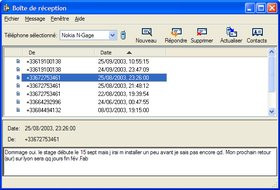
Récupération et envoi de SMS en Bluetooth avec Mobile Phone Suite
La touche finale : le Logitech Media Desktop
Logitech livre le diNovo avec un logiciel inattendu, le Media Desktop. Ce logiciel est une interface multimédia plein écran contrôlable depuis le MediaPad et permettant de s'adonner à diverses activités multimédias comme la lecture de musique ou de vidéos. On est donc en présence d'un succédané de Windows Media Center : le lancement du Media Desktop se fait en pressant simplement la touche 'Media' du clavier ou du MediaPad. Si l'interface qui s'affiche sous vos yeux est claire et attractive on s'aperçoit bien vite que les fonctions sont très limitées. Ainsi la lecture de musique requiert la création de playlist avec Windows Media Player 9, le logiciel n'étant pas capable de lire de manière aléatoire le contenu d'un dossier contenant des MP3. Vous pouvez tout de même naviguer dans votre arborescence par artiste ou nom de morceau. En lançant la lecture d'un fichier audio, le Media Desktop n'affiche pas en permanence le nom du morceau lu, celui-ci disparaissant dès que vous parcourez l'interface. Autre déception, le programme ne peut pas non plus permettre la lecture de CD-Audio.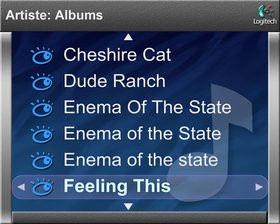
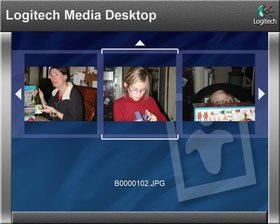
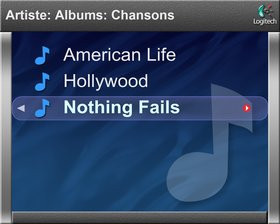
Logitech Media Desktop
Le logiciel Media Desktop est pourvu d'une fonction d'affichage des photos stockées sur votre système. Vous pouvez naviguer dans les diverses images du dossier 'Mes Images' et lancer en plein écran un diaporama que vous piloterez depuis le MediaPad. Autre fonction appréciable du Media Desktop, la prise en charge des vidéos. Vous pouvez ainsi démarrer la lecture des diverses vidéos qui tapissent les méandres de votre disque dur. Media Desktop supporte tous les formats pris en charge par le Windows Media Player 9, mais la navigation à travers les vidéos se fait de manière déplorable. Ceux qui s'attendaient à naviguer au travers de leur collection de films par des petites vignettes représentant un aperçu de chaque clip en seront pour leur frais, puisque le Media Desktop se contente de lister les vidéos par leur nom. Malgré ce reproche évident qui nuit à la convivialité du logiciel, la lecture des vidéos se déroule sans problème. Enfin le Media Desktop peut encore évoluer dans l'avenir puisque dans sa version actuelle il n'est pas capable de lire des DVD vidéos...
Conclusion
Bien sûr il n'est pas habituel de nous répandre de la sorte pour tester un clavier, mais, avec le diNovo, Logitech nous a véritablement gâte puisqu'il s'agit ici de bien plus que d'un simple clavier. Original et simplement révolutionnaire le diNovo fera date dans les annales de l'informatique. Il s'agit véritablement d'un périphérique à part où chaque petit détail a été soigneusement pensé. Outre un magnifique design, digne de figurer au Museum of Modern Art de New York, le diNovo offre un confort de frappe rarement égalé grâce à la douceur des touches utilisées. Le MediaPad inaugure un concept fort intéressant permettant de télécommander ses applications médias favorites depuis son salon, sans perdre le contact grâce aux notifications de messages distillées sur l'écran LCD de l'appareil. L'emploi de la technologie Bluetooth est une franche réussite puisque Logitech a adopté un stack complet rendant son hub compatible avec tous les périphériques Bluetooth du marché. Ainsi le diNovo peut communiquer sans le moindre souci avec un PDA, un kit piéton ou bien encore un téléphone Bluetooth. La souris incluse dans le kit est une véritable petite bombe grâce à un comportement similaire à l'excellente MX700 malgré l'emploi de la technologie Bluetooth. Les joueurs ne seront de toute évidence pas déçu, et la MX900 s'avérera une arme fidèle dans les first person shooters les plus exigeants.Vous vous en doutez, une telle débauche de technologie et d'innovations a un prix, et le diNovo n'est pas donné avec un prix public conseillé de 299€ TTC. Mais au vu des qualités indéniables de l'ensemble, les amoureux de belles choses et autres passionnés de technologie ne seront sûrement pas déçus ! Reste un petit point faible du diNovo : sa suite logicielle. Logitech a globalement plutôt bien fait les choses mais comme vous avez pu le constater nous avons relevé un certain nombre de bugs ou de limitations lors de notre test. Le fabricant suisse nous a promis qu'il publierait courant décembre une première mise à jour de ses pilotes, sur laquelle nous comptons beaucoup.
